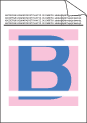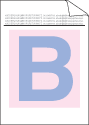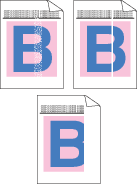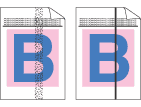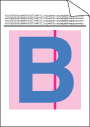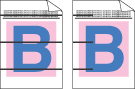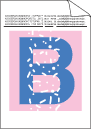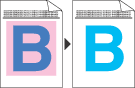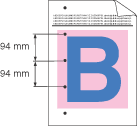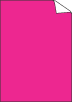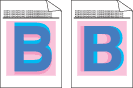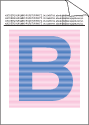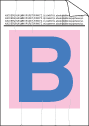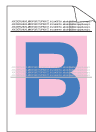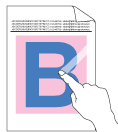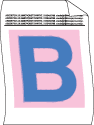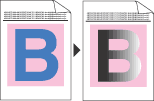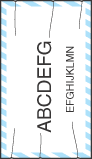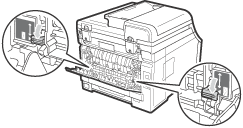Líneas blancas, bandas o nervaduras horizontales en la página | | • | Instale una unidad de tambor nueva. (Consulte Sustitución de las unidades de tambor). Puede que baste con sustituir una unidad de tambor para solucionar el problema de impresión. Para identificar qué tambores deben sustituirse, visite nuestro sitio web http://solutions.brother.com/ y consulte las preguntas frecuentes y las sugerencias para solución de problemas. |
|
Los colores son claros o poco nítidos en toda la página | | • | Asegúrese de que el modo de ahorro de tóner está desactivado en el panel de control del equipo o en el controlador de impresora. | | • | Asegúrese de elegir el tipo de soporte apropiado en el controlador de impresora o en el ajuste de menú Tipo de papel del equipo. (Consulte Papel y otros soportes de impresión aceptables y la Ficha Básica en la Guía del usuario del software incluida en el CD-ROM). | | • | Agite con cuidado los cuatro cartuchos de tóner. | | • | |
|
Rayas o bandas blancas verticales | | • | | | • | | | • | Identifique el color que falta e instale un nuevo cartucho de tóner. (Consulte Sustitución de un cartucho de tóner). Puede que baste con sustituir un cartucho de tóner para solucionar el problema de impresión. Para identificar qué cartuchos de tóner deben sustituirse, visite nuestro sitio web http://solutions.brother.com/ y consulte las preguntas frecuentes y las sugerencias para solución de problemas. |
|
Rayas o bandas de color verticales | | • | | | • | Compruebe que los limpiadores de filamento de corona estén en sus posiciones iniciales (  ). | | • | | | • | Sustituya el cartucho de tóner que coincida con el color de la raya o banda. (Consulte Sustitución de un cartucho de tóner). Puede que baste con sustituir un cartucho de tóner para solucionar el problema de impresión. Para identificar qué cartuchos de tóner deben sustituirse, visite nuestro sitio web http://solutions.brother.com/ y consulte las preguntas frecuentes y las sugerencias para solución de problemas. | | • | Instale una unidad de tambor nueva. (Consulte Sustitución de las unidades de tambor). Puede que baste con sustituir una unidad de tambor para solucionar el problema de impresión. Para identificar qué tambores deben sustituirse, visite nuestro sitio web http://solutions.brother.com/ y consulte las preguntas frecuentes y las sugerencias para solución de problemas. |
|
Rayas verticales en un fondo claro | |
Líneas de color en la página | |
Manchas blancas o impresión hueca | | • | | | • | Asegúrese de que la configuración del tipo de soporte del controlador de impresora y del menú Tipo de papel del equipo coincide con el tipo de papel que está utilizando. (Consulte Papel y otros soportes de impresión aceptables y la Ficha Básica en la Guía del usuario del software incluida en el CD-ROM). | | • | Compruebe el entorno del equipo. Algunas condiciones como la humedad excesiva pueden causar manchas blancas o impresión hueca. (Consulte Elección de la ubicación). |
|
Totalmente en blanco o faltan algunos colores | | • | Instale un cartucho de tóner nuevo. (Consulte Sustitución de un cartucho de tóner). Puede que baste con sustituir un cartucho de tóner para solucionar el problema de impresión. Para identificar qué cartuchos de tóner deben sustituirse, visite nuestro sitio web http://solutions.brother.com/ y consulte las preguntas frecuentes y las sugerencias para solución de problemas. | | • | Instale una unidad de tambor nueva. (Consulte Sustitución de las unidades de tambor). Puede que baste con sustituir una unidad de tambor para solucionar el problema de impresión. Para identificar qué tambores deben sustituirse, visite nuestro sitio web http://solutions.brother.com/ y consulte las preguntas frecuentes y las sugerencias para solución de problemas. |
|
Manchas de color cada 94 mm | | • | Si el problema no se soluciona después de imprimir unas cuantas páginas, puede que la unidad de tambor tenga adherido pegamento de una etiqueta en la superficie del tambor. Limpie la unidad de tambor. (Consulte Manchas grandes en las páginas impresas). | | • | Instale una unidad de tambor nueva. (Consulte Sustitución de las unidades de tambor). Puede que baste con sustituir una unidad de tambor para solucionar el problema de impresión. Para identificar qué tambores deben sustituirse, visite nuestro sitio web http://solutions.brother.com/ y consulte las preguntas frecuentes y las sugerencias para solución de problemas. |
|
Manchas de color cada 30 mm | | • | Identifique el color que presenta el problema e instale un nuevo cartucho de tóner. (Consulte Sustitución de un cartucho de tóner). Puede que baste con sustituir un cartucho de tóner para solucionar el problema de impresión. Para identificar qué cartuchos de tóner deben sustituirse, visite nuestro sitio web http://solutions.brother.com/ y consulte las preguntas frecuentes y las sugerencias para solución de problemas. |
|
Derrames o manchas de tóner | | • | Compruebe el entorno del equipo. Algunas condiciones, como humedad elevada y altas temperaturas, pueden provocar este problema de calidad de impresión. (Consulte Elección de la ubicación). | | • | Identifique el color que presenta el problema e instale un nuevo cartucho de tóner. (Consulte Sustitución de un cartucho de tóner). Puede que baste con sustituir un cartucho de tóner para solucionar el problema de impresión. Para identificar qué cartuchos de tóner deben sustituirse, visite nuestro sitio web http://solutions.brother.com/ y consulte las preguntas frecuentes y las sugerencias para solución de problemas. | | • | Si el problema persiste, coloque una unidad de tambor nueva. (Consulte Sustitución de las unidades de tambor). Puede que baste con sustituir una unidad de tambor para solucionar el problema de impresión. Para identificar qué tambores deben sustituirse, visite nuestro sitio web http://solutions.brother.com/ y consulte las preguntas frecuentes y las sugerencias para solución de problemas. |
|
El color de las impresiones no es el esperado | | • | Asegúrese de que el modo de ahorro de tóner está desactivado en el panel de control del equipo o en el controlador de impresora. | | • | | | • | Ajuste el color utilizando la configuración predeterminada del controlador y utilizando el panel de control del equipo. Los colores que el equipo puede imprimir y los colores que se ven en el monitor son diferentes. Es posible que el equipo no pueda reproducir los colores del monitor. | | • | Si aparecen colores en las áreas impresas en gris, asegúrese de que la casilla de verificación Mejorar color gris del controlador de la impresora esté marcada. (Consulte la Ficha Básica para el controlador de impresora de Windows®, la Ficha Avanzada para el controlador de impresora de Macintosh o Características de la impresora para el controlador de impresora de Macintosh BR-Script en la Guía del usuario del software en el CD-ROM). | | • | Si las zonas sombreadas se ven demasiado claras, quite la marca de la casilla Mejorar color gris. | | • | Si un gráfico impreso en negro se ve demasiado claro, elija el modo Mejorar impresión de negro en el controlador de la impresora. (Consulte Cuadro de diálogo Configuración para el controlador de impresora de Windows®, Opciones avanzadas para el controlador de impresora de Windows® BR-Script, Configuración de impresión para el controlador de impresora Macintosh o Características de la impresora para el controlador de impresora de Macintosh BR-Script en la Guía del usuario del software en el CD-ROM). | | • | Identifique el color que presenta el problema e instale un nuevo cartucho de tóner. (Consulte Sustitución de un cartucho de tóner). Puede que baste con sustituir un cartucho de tóner para solucionar el problema de impresión. Para identificar qué cartuchos de tóner deben sustituirse, visite nuestro sitio web http://solutions.brother.com/ y consulte las preguntas frecuentes y las sugerencias para solución de problemas. | | • | Identifique el color que presenta el problema e instale una nueva unidad de tambor. (Consulte Sustitución de las unidades de tambor). Puede que baste con sustituir una unidad de tambor para solucionar el problema de impresión. Para identificar qué tambores deben sustituirse, visite nuestro sitio web http://solutions.brother.com/ y consulte las preguntas frecuentes y las sugerencias para solución de problemas. |
|
Todo en un solo color | | • | Identifique el color que presenta el problema e instale una nueva unidad de tambor. (Consulte Sustitución de las unidades de tambor). Puede que baste con sustituir una unidad de tambor para solucionar el problema de impresión. Para identificar qué tambores deben sustituirse, visite nuestro sitio web http://solutions.brother.com/ y consulte las preguntas frecuentes y las sugerencias para solución de problemas. |
|
Registro incorrecto del color | | • | Asegúrese de que el equipo se encuentra sobre una superficie sólida y nivelada. | | • | | | • | Identifique el color que presenta el problema e instale una nueva unidad de tambor. (Consulte Sustitución de las unidades de tambor). Puede que baste con sustituir una unidad de tambor para solucionar el problema de impresión. Para identificar qué tambores deben sustituirse, visite nuestro sitio web http://solutions.brother.com/ y consulte las preguntas frecuentes y las sugerencias para solución de problemas. | | • | |
|
De vez en cuando aparece densidad irregular por la página | | • | | | • | | | • | Identifique el color que es irregular e instale un nuevo cartucho de tóner para ese color. (Consulte Sustitución de un cartucho de tóner). Puede que baste con sustituir un cartucho de tóner para solucionar el problema de impresión. Para identificar qué cartuchos de tóner deben sustituirse, visite nuestro sitio web http://solutions.brother.com/ y consulte las preguntas frecuentes y las sugerencias para solución de problemas. | | • | Identifique el color que es irregular e instale una nueva unidad de tambor. (Consulte Sustitución de las unidades de tambor). Puede que baste con sustituir una unidad de tambor para solucionar el problema de impresión. Para identificar qué tambores deben sustituirse, visite nuestro sitio web http://solutions.brother.com/ y consulte las preguntas frecuentes y las sugerencias para solución de problemas. |
|
Las líneas finas no se imprimen | | • | Asegúrese de que el modo de ahorro de tóner está desactivado en el panel de control del equipo o en el controlador de impresora. | | • | Cambie la resolución de impresión. | | • | Si utiliza el controlador de impresora Windows®, seleccione Mejorar impresión de patrones o Mejora la línea delgada en Configuración, en la ficha Básica. (Consulte Cuadro de diálogo Configuración en la Guía del usuario del software incluida en el CD-ROM). |
|
Arrugas | | • | Cambie al tipo de papel recomendado. | | • | Asegúrese de que la cubierta trasera está correctamente cerrada. | | • | Asegúrese de que las dos palancas grises del interior de la cubierta trasera están levantadas. | | • | Asegúrese de que la configuración del tipo de soporte del controlador de impresora y del menú Tipo de papel del equipo coincide con el tipo de papel que está utilizando. (Consulte Papel y otros soportes de impresión aceptables y la Ficha Básica en la Guía del usuario del software incluida en el CD-ROM). |
|
Imagen desplazada | | • | Asegúrese de que la configuración del tipo de soporte del controlador de impresora y del menú Tipo de papel del equipo coincide con el tipo de papel que está utilizando. (Consulte Papel y otros soportes de impresión aceptables y la Ficha Básica en la Guía del usuario del software incluida en el CD-ROM). | | • | Asegúrese de que las dos palancas grises del interior de la cubierta trasera están levantadas. | | • | Compruebe el entorno del equipo. Algunas condiciones como temperaturas bajas o secas pueden provocar este problema de calidad de impresión. (Consulte Elección de la ubicación). | | • | Identifique el color que presenta el problema e instale una nueva unidad de tambor. (Consulte Sustitución de las unidades de tambor). Puede que baste con sustituir una unidad de tambor para solucionar el problema de impresión. Para identificar qué tambores deben sustituirse, visite nuestro sitio web http://solutions.brother.com/ y consulte las preguntas frecuentes y las sugerencias para solución de problemas. |
|
Fijación insuficiente | | • | Asegúrese de que la configuración del tipo de soporte del controlador de impresora y del menú Tipo de papel del equipo coincide con el tipo de papel que está utilizando. (Consulte Papel y otros soportes de impresión aceptables y la Ficha Básica en la Guía del usuario del software incluida en el CD-ROM). | | • | Asegúrese de que las dos palancas grises del interior de la cubierta trasera están levantadas. | | • | Seleccione el modo Mejora la Fijación del Tóner en el controlador de impresora. (Consulte Otras opciones de impresión (para el controlador de impresora de Windows®), Opciones avanzadas (para el controlador de impresora Windows® BR-Script), Configuración de impresión (para el controlador de impresora de Macintosh) o Características de la impresora (para el controlador de impresora Macintosh BR-Script) en la Guía del usuario del software incluida en el CD-ROM).
Si con esta selección la mejora no es suficiente, seleccione Papel más grueso en el ajuste Soporte de impresión. |
|
Curvado u ondulado | | • | Seleccione el modo Reduce el Combamiento del Papel en el controlador de impresora si no está utilizando el papel recomendado. (Consulte Otras opciones de impresión (para el controlador de impresora de Windows®), Opciones avanzadas (para el controlador de impresora Windows® BR-Script), Configuración de impresión (para el controlador de impresora de Macintosh) o Características de la impresora (para el controlador de impresora Macintosh BR-Script) en la Guía del usuario del software incluida en el CD-ROM). | | • | Si no utiliza el equipo con frecuencia, puede que el papel haya estado en la bandeja de papel demasiado tiempo. Voltee la pila de papel en la bandeja de papel. Además, airee la pila de papel y gire el papel 180° en la bandeja de papel. | | • | Guarde el papel en lugares donde no quede expuesto a altas temperaturas y alta humedad. |
|
Densidad desigual o borrosidad | | • | Abra por completo la cubierta superior y vuelva a cerrarla. |
|
Sobres arrugados | Asegúrese de que las palancas para sobres están bajadas cuando imprima sobres. |